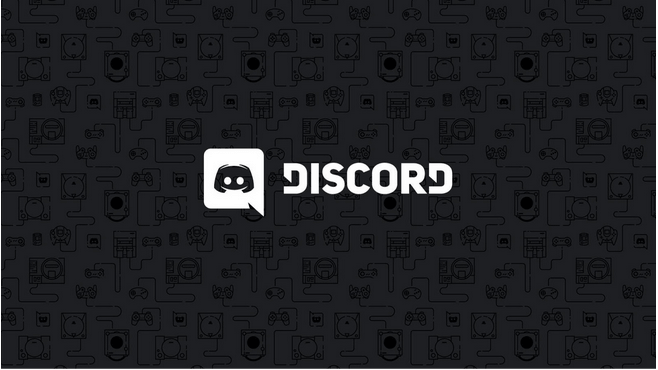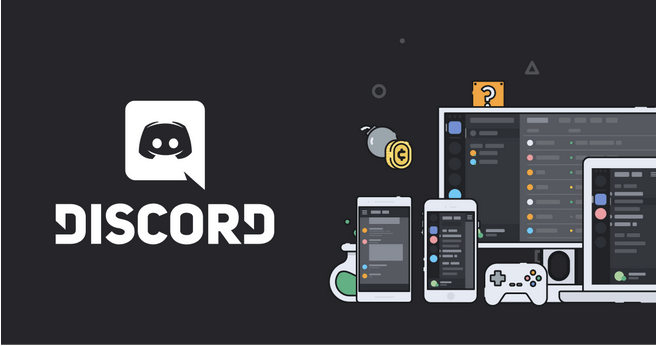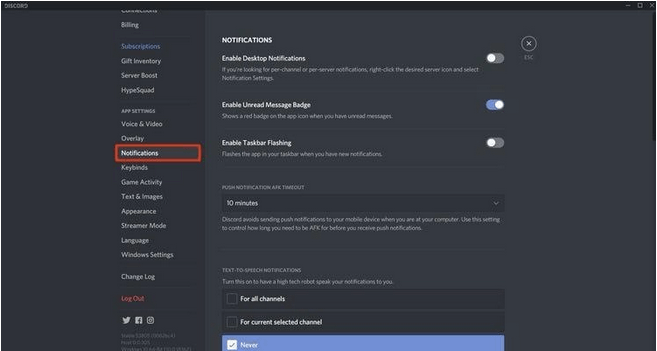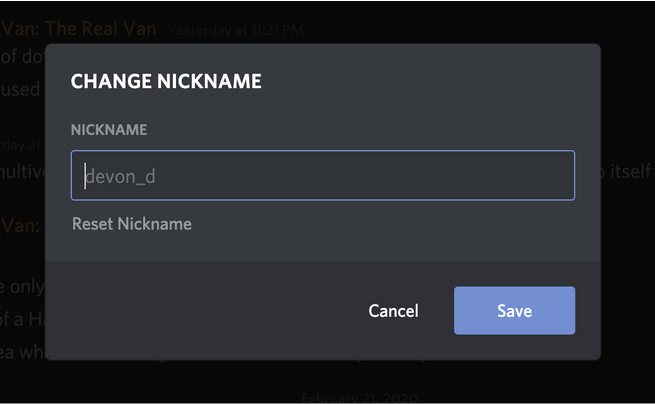Ako vam vene pune DNK igranja, onda smo sigurni da ste već svjesni pojma "Discord". Discord je ultimativno odredište za igrače gdje mogu komunicirati s drugim članovima putem glasa, videa ili teksta. Na Discordu se možete povezati sa svojom grupom prijatelja i razgovarati o svojim omiljenim temama, od videoigara preko glazbe do umjetnosti ili bilo čega drugog zajedničkog interesa.
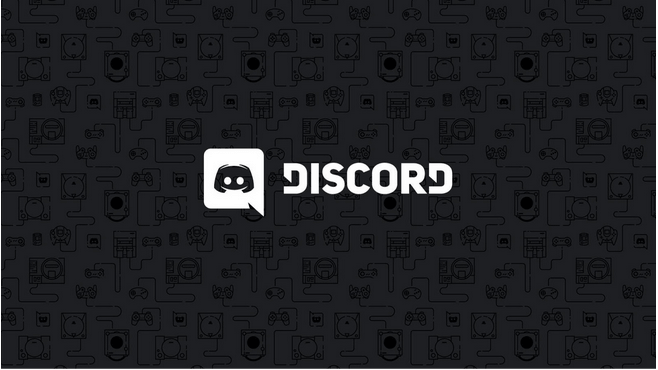
Izvor slike: Towards Data Science
Ranije su Discord uglavnom koristili igrači, ali s vremenom se Discord diverzificirao gdje ovu digitalnu platformu također koriste tvrtke, kripto investitori i druge zajednice. Baš kao i Skype, Discord je više poput aplikacije za chat koja vas približava ljudima ili zajednici u kojoj možete istražiti potpuno novu stranu svijeta. I znate koji je najbolji dio? Discord također nudi integracije unutar aplikacije gdje vam omogućuje povezivanje vaših drugih računa uključujući Facebook, YouTube, Spotify, Reddit, Steam i druge, omogućujući vam da izravno sinkronizirate svoje podatke na vašem Discord poslužitelju.
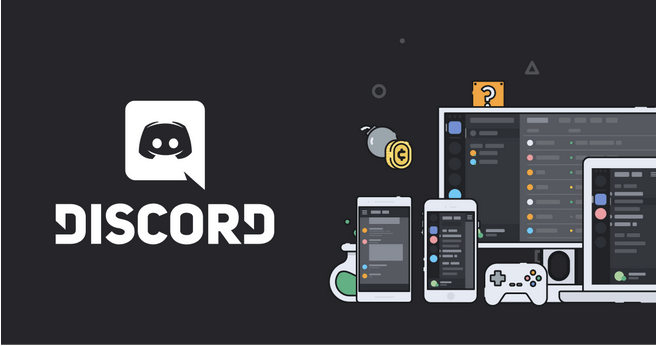
Izvor slike: Discord
Želite znati više o Discordu prije nego što nastavimo dalje. Posjetite ovu poveznicu .
Dakle, bilo da već koristite Discord ili planirate kreirati novi račun, ovdje je hrpa Discord savjeta i trikova kako biste izvukli maksimum iz ove vodeće platforme za čavrljanje dok ubirali maksimalne prednosti ove usluge.
Započnimo.
Upravljanje obavijestima
Discord povezuje milijune korisnika u jedinstvenu platformu. Dakle, da, budite spremni primiti bombardiranje obavijesti koje puze po cijelom zaslonu vašeg sustava. Evo što trebate učiniti. Za upravljanje obavijestima na svom Discord računu, desnom tipkom miša kliknite bilo koji naziv poslužitelja, a zatim odaberite "Postavke obavijesti".
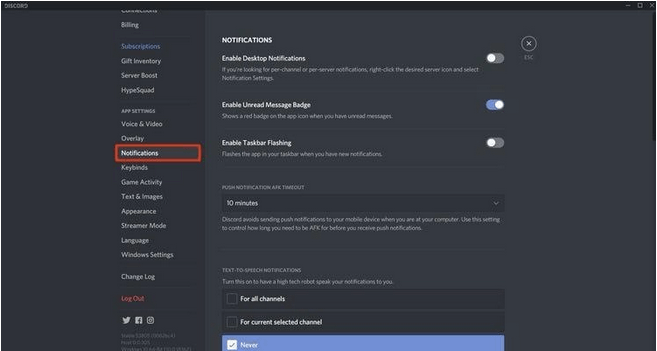
Izvor slike: Business Insider
Omogućite opciju "Isključi test poslužitelja" ako želite isključiti sve vrste obavijesti o porukama i upozorenja, a upozorenje ćete primiti samo kada netko eksplicitno spomene s oznakom "@".
Pročitajte također: 10 najboljih Discord botova za poboljšanje vašeg poslužitelja
Tipkovnički prečaci
Izvor slike: Reddit
Čavrljanje na Discordu može biti iznimno neodoljivo. Uz pomoć gomile tipkovničkih prečaca, možete preuzeti potpunu kontrolu nad prebacivanjem između razgovora ili obavljanjem drugih radnji. Evo nekoliko tipkovnih prečaca koji će vas u kratkom roku učiniti Discord Pro:
Odgovorite na poziv: Control + Enter.
Prebacivanje između poslužitelja: Control + Alt + tipka gore/dolje.
Prebacivanje između kanala: Alt + Gore/Dolje
Doseg do najstarije nepročitane poruke: Shift + Page Up
Također pročitajte: Kako izbrisati Discord račun
Pritisni za razgovor (prioritet)
Jeste li znali da Discord uključuje značajku u kojoj možete postaviti prioritetni zvučnik? Uz pomoć prioritetnog zvučnika, vaš glas mogu lako čuti drugi članovi grupe. Nakon što postavite prioritetni zvučnik, lakše ćete se čuti, a glasnoća ostalih članova grupe automatski se smanjuje tako da se vaša poruka može čuti odjednom bez ikakvih prekida. Da biste koristili ovu značajku, idite na Postavke poslužitelja> Uloge, odaberite ulogu i omogućite opciju "Prioritetni govornik".
Profesionalni savjet: Prije nego što upotrijebite prioritetni zvučnik, provjerite jeste li postavili vezu tipki za Pritisni za razgovor kako biste podržali ovu radnju.
Korištenje Discord botova
Izvor slike: MUS Tips
Discord Botovi mogu podići vaše iskustvo čavrljanja na potpuno novu razinu. Uz pomoć Discord botova, možete koristiti razne funkcije poput puštanja glazbe, slanja memova, provođenja anketa i ostalo. Ako ste administrator bilo kojeg poslužitelja, možete dodati više botova u svoju sobu za razgovor i iskoristiti pogodnosti s drugim članovima grupe.
Također pročitajte: Najbolje aplikacije za izmjenu glasa za Discord
Budite kreativni sa svojim nadimkom
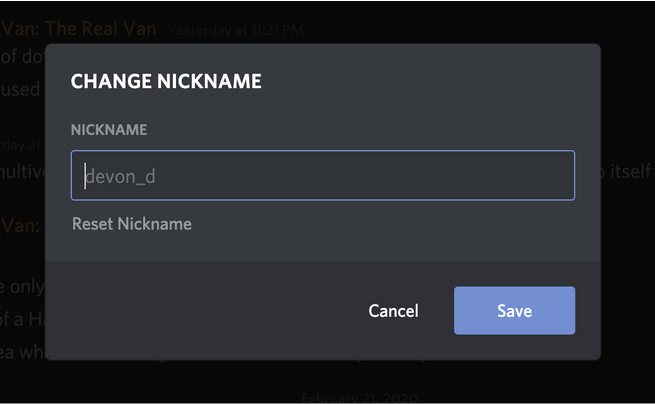
Discord povezuje milijune korisnika u virtualnom prostoru. Dakle, kako biste se izdvojili od vrana ili stvorili jedinstveni identitet, možete pokušati postati kreativni sa svojim nadimkom. Idite na izbornik Postavke poslužitelja i promijenite svoj nadimak kako bi vam se vaši prijatelji ili drugi članovi grupe mogli obratiti s cool oznakom.
Dakle, ljudi, ovo završava naš popis Discord savjeta i trikova za napredne korisnike. Pretpostavljam da je konačno vrijeme da se odreknete konvencionalnih aplikacija za slanje poruka i isprobate Discord po prvi put. Povežite se sa zajednicama, razgovarajte o temama koje vas dijele, budite produktivni i iskoristite sve prednosti aplikacije za chat. Discord je dostupan i za stolna računala (Windows i Mac) i za pametne telefone kako bi vam ponudio kontinuirano iskustvo razgovora.